No es que sea yo un amante de lo minimalista. No al menos a un nivel extremo. Sin embargo, hay espacios donde me gusta que impere y el salvapantallas de mi Mac es uno de ellos. Paso gran parte del día frente a él, pero cuando no es así y lo mantengo encendido, me gusta que tenga una bonita y útil vista en forma de salvapantallas de un reloj.
Para ello voy variando entre dos estilos diferentes, con un reloj digital de esos clásicos que hay en muchas oficinas y, por otro lado, con un reloj más analógico con un particular diseño que recuerda a los del fabricante Iskra. Descargarlos y configurarlos es de lo más sencillo. Y encima es gratis.
Descarga del reloj de Fiqlo, un clásico que nunca falla
El de Fiqlo no es ni mucho menos un salvapantallas nuevo en Mac. De hecho, en el archivo de Applesfera podrás encontrar que ya hablamos de él en 2008. Sigue siendo exactamente igual y esto no es tampoco algo negativo. Es un clásico que cumple con lo que se le pide: mostrar la hora y hacerlo con un diseño de oficina sencillo.
Los pasos para descargarlo no podrían ser más sencillos. No hay más que ir a la web de Fiqlo y en el apartado de descargas, hacer click en 'Download' donde se ofrece el archivo para Mac. Eso sí, tal y como advierten, su última versión sólo es compatible a partir de macOS Sonoma.
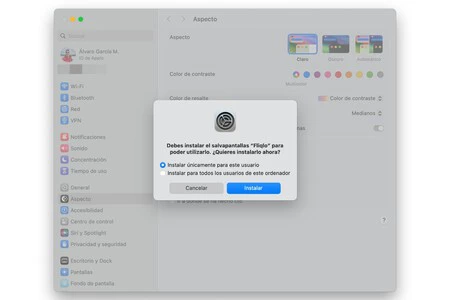
Una vez descargado deberemos abrir el archivo dmg y, en la ventana emergente que se abre, hacer doble click en el archivo 'Fiqlo.saver'. Después se nos preguntará si deseamos instalarlo sólo en nuestro usuario o en todos. Ahí eliges tú.
Cómo configurar el salvapantallas de Fiqlo en el Mac
Una vez ya instalado el salvapantallas, toca configurarlo. Aquí no hay procedimientos raros, ya que hay que seguir los pasos de siempre. Si no lo recuerdas o sencillamente se te ha olvidado, te recordamos que son estos:
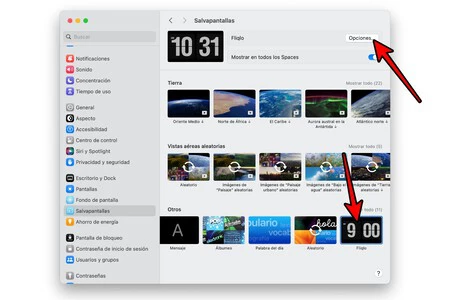
- Abre 'Ajustes del Sistema' en tu Mac.
- Ve al apartado de 'Salvapantallas'.
- Baja hasta la sección 'Otros' que se encuentra al final de la sección.
- Deslizando hacia la derecha encontrarás el de Fiqlo. Pulsa en él.
- Ahora, en la parte superior y ya con Fiqlo establecido, podrás darle a 'Opciones' para elegir el formato del reloj.
Ahora, para que el salvapantallas sea visible deberás asegurarte de que lo tienes bien configurado y que la pantalla no entrará en reposo y se apagará. Esto se hace también desde 'Ajustes del Sistema', entrando en este caso en la sección de 'Pantalla de bloqueo' y estableciendo allí las opciones de tiempo. También deberás desactivar la opción de 'Mostrar reloj grande' cuando uses el salvapantallas, para evitar así tener la hora duplicada.
En Applesfera | Apple macOS: todas las versiones hasta la fecha, cómo saber la que estás usando y cómo actualizar el sistema operativo
En Applesfera | Mis diez aplicaciones favoritas del Mac son gratis y tan buenas que pagaría por ellas






Ver 6 comentarios